我們會定期檢查以確保您的 Microsoft 365 訂閱仍處於使用中的狀態。 您看到這則訊息是因為我們無法驗證您的訂閱。 可能的原因有:
-
網路連線的問題
-
服務暫時中斷
-
防火牆或防毒軟體的問題
在我們嘗試驗證訂閱的同時,您可以繼續使用 Office。 如果錯誤出現超過 24 小時,請使用 Office 365 支援及修復小幫手疑難排解這個問題。
執行 Office 365 支援及修復小幫手
-
選取下方的 [下載] 按鈕。
-
在下拉式清單中選取您的瀏覽器,了解如何儲存然後啟動Microsoft 支援及修復小幫手。
-
在瀏覽器視窗頂端,選取 [開啟檔案]。
-
在表示 [SetupProd_Act.exe 已完成下載] 的下一個方塊中,選取 [執行]。
-
在瀏覽器視窗底端,選取 [開啟] 以開啟 SetupProd_Act.exe 檔案。
如果檔案沒有自動開啟,請選擇 [儲存] > [開啟資料夾],然後按兩下該檔案 (應該是以 "SetupProd_Act.exe" 開頭的檔案)。
-
在左下角選取 SetupProd_Act.exe 檔案,然後從下拉式清單中選取 [在資料夾中顯示]。
按兩下下載的 SetupProd_Act.exe。
-
選取 [儲存檔案],然後選取 [確定]。
在瀏覽器視窗右上角中,選取 [顯示所有下載]。 在收藏庫中,選取 [下載項目] > [SetupProd_Act.exe],然後選取資料夾圖示。 按兩下 [SetupProd_Act.exe]。
-
-
[應用程式安裝] 對話方塊隨即開啟。 選取 [安裝] 來開始安裝。
-
Microsoft 支援及修復小幫手隨即在新視窗中開啟。 選取 [我同意] 以接受 Microsoft 服務合約。
-
選取 [是] 以允許 App 對您的裝置進行變更。
-
依照提示為您的 Office 啟用問題進行疑難排解。
Office 365 支援及修復小幫手是否有解決您的問題?
疑難排解啟用失敗
請嘗試下列步驟解決我們無法驗證訂閱的問題。
檢查電腦的日期、時間及時區
請依照下列適用您作業系統的步驟進行。
Windows 10
-
關閉所有的 Office App。
-
在您畫面的右下角中,選取日期或時間。
-
選取 [日期和時間設定值]。
-
選取 [自動設定時間],如果有顯示 [自動設定時區],也請一併選取。 如果您沒有可自動設定時區的選項,則請確定 [時區] 中顯示的是您的當地時區。
-
重新啟動任何 Office App。
Windows 8 或 Windows 8.1
-
關閉所有的 Office App。
-
在您畫面的右下角中,選取日期或時間。
-
選取 [變更日期和時間設定值]。
-
如果日期或時間錯誤,請選取 [變更日期和時間],然後更正日期和時間設定值。
-
如果時區錯誤,請選取 [變更時區],然後選取您的當地時區。
-
重新啟動任何 Office App。
Windows 7
-
關閉所有的 Office App。
-
在您畫面的右下角中,選取日期或時間。
-
選取 [變更日期和時間設定值]。
-
如果日期或時間錯誤,請選取 [變更日期和時間],然後更正日期和時間設定值。
-
如果時區錯誤,請選取 [變更時區],然後選取您的當地時區。
-
重新啟動任何 Office App。
提示: 在 Windows 7 中,您可以將您的電腦時鐘與網際網路時間伺服器同步處理,以便讓電腦時鐘保持在最新狀態。 若要這樣做,請在您畫面的右下角中選取日期或時間,然後選取 [變更日期和時間設定值]。 依序選取 [網際網路時間] 索引標籤、[變更設定]、[與網際網路時間伺服器同步處理],然後選取 [立即更新]。
檢查您的防火牆
如果您使用其他製造商的防火牆,請瀏覽製造商的網站取得有關如何暫時停用防火牆的資訊。 請參閱下方,了解 Windows 防火牆的相關資訊。
Windows 11 和 Windows 10
Windows 8.1 和 7
檢查您的防毒軟體
如需有關如何關閉防毒軟體的資訊,請參閱防毒軟體製造商的網站。 解除安裝防毒軟體可能也有效。 Office 安裝完成後,請別忘了重新安裝防毒軟體。
如果您不確定您用的是哪種防毒軟體,請使用下列指示移至 [控制台] 尋找防毒軟體的名稱。
提示: Windows 10 隨附預設的防毒軟體 Windows Defender。 如果您確定正在使用,請選取 [開始] 按鈕 > [設定] > [更新與安全性],然後選取左側的 [Windows Defender]。 將按鈕滑動到 [關閉]。 請記得將它重新 [開啟]。
-
在 [開始]
![Windows 8 和 Windows 10 中的 Windows [開始] 按鈕](https://support.content.office.net/zh-tw/media/de9c1ffe-f29a-47b1-a811-95ca547d07c6.png)
-
執行下列其中一個動作:
-
在 [類別] 檢視中,選取 [系統及安全性] > [安全性與維護],然後選取 [安全性] 旁邊的向下箭頭。
-
在 [大圖示] 或 [小圖示] 檢視中,選取 [安全性與維護],然後選取 [安全性] 旁邊的向下箭頭。
-
Windows 若偵測到防毒軟體,會列於 [防毒保護] 下方。
-
以滑鼠右鍵按一下 [開始] 按鈕
![Windows 8 和 Windows 10 中的 Windows [開始] 按鈕](https://support.content.office.net/zh-tw/media/de9c1ffe-f29a-47b1-a811-95ca547d07c6.png)
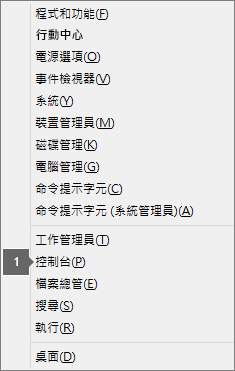
-
執行下列其中一個動作:
-
在 [類別] 檢視中,選取 [系統及安全性] > [重要訊息中心],然後選取 [安全性] 旁邊的向下箭頭。
-
在 [大圖示] 或 [小圖示] 檢視中,選取 [重要訊息中心],然後選取 [安全性] 旁邊的向下箭頭。
-
Windows 若偵測到防毒軟體,會列於 [防毒保護] 下方。
-
透過選擇 [開始] 按鈕
![Windows 7 [開始] 按鈕](https://support.content.office.net/zh-tw/media/6b41157d-edf6-4622-9289-63be95b43a3c.png)
-
執行下列其中一個動作:
-
在 [類別] 檢視中,選取 [系統及安全性] > [重要訊息中心],然後選取 [安全性] 旁邊的向下箭頭。
-
在 [大圖示] 或 [小圖示] 檢視中,選取 [重要訊息中心],然後選取 [安全性] 旁邊的向下箭頭。
-
Windows 若偵測到防毒軟體,會列於 [防毒保護] 下方。
檢查您的 Proxy 設定
如果您的裝置將同時用於工作與居家使用,請在安裝 Microsoft 365 前嘗試在 Microsoft Edge 或 Internet Explorer 關閉 Proxy 設定。 如果您使用不同的瀏覽器,請檢查其說明,了解如何關閉 Proxy 設定。
Microsoft Edge
-
按一下 [開始] 按鈕
![Windows 8 和 Windows 10 中的 Windows [開始] 按鈕](https://support.content.office.net/zh-tw/media/de9c1ffe-f29a-47b1-a811-95ca547d07c6.png)
-
選取 [網路和網際網路],移至選取範圍底端的左側,然後按一下 [Proxy]。
-
在 [自動 Proxy 設定] 中,滑動到 [開啟] 或 [關閉] 以切換自動偵測設定或使用設定指令碼。
-
在 [手動 Proxy 設定] 中,您可以選擇使用 Proxy 伺服器。 這個選項通常設定為 [關閉],如果您將它滑動到 [開啟],請務必記得選取 [儲存]。 如果在您開啟前的預設值是 [關閉],則在使用完畢後,請務必記得將設定滑動回 [關閉]。
Internet Explorer 7、8、9、10 或 11
-
在 Internet Explorer 中,按一下右上角的 [工具] > [網際網路選項]。
-
按一下 [連線] 索引標籤,然後按一下 [LAN 設定] 按鈕。
-
在 [Proxy 伺服器] 底下,取消選取 [為您的 LAN 使用 Proxy 伺服器 (這些設定將不會套用到撥號或 VPN 連線)] 選項。
-
按一下 [套用] 然後按 [確定] 以儲存變更。 重新啟動電腦。
附註: 您可能需要略過更多的 Proxy 設定。 如果這個方法無效,而且您是從公司或學校安裝 Office,請洽詢您的 IT 部門取得詳細資訊。 如果您是 IT 系統管理員,請參閱 Microsoft 365 URL 和 IP 位址範圍。
連絡客戶支援
如果您已嘗試疑難排解步驟,但仍然看到這個錯誤,請連絡 Microsoft 支援服務以取得協助。
太棒了!很高興我們能幫助您
感謝您讓我們知道支援及修復小幫手有解決您的問題。











